戴尔笔记本电脑u盘启动bios设置 戴尔笔记本bios设置u盘启动步骤
戴尔笔记本电脑是一款性能强大、功能齐全的电脑设备,在使用过程中,我们可能会遇到需要进行BIOS设置的情况,而其中一项常见的设置就是使用U盘启动。通过U盘启动,我们可以方便地安装或修复操作系统,进行系统恢复等操作。接下来我们就来了解一下如何在戴尔笔记本电脑中进行U盘启动的BIOS设置。
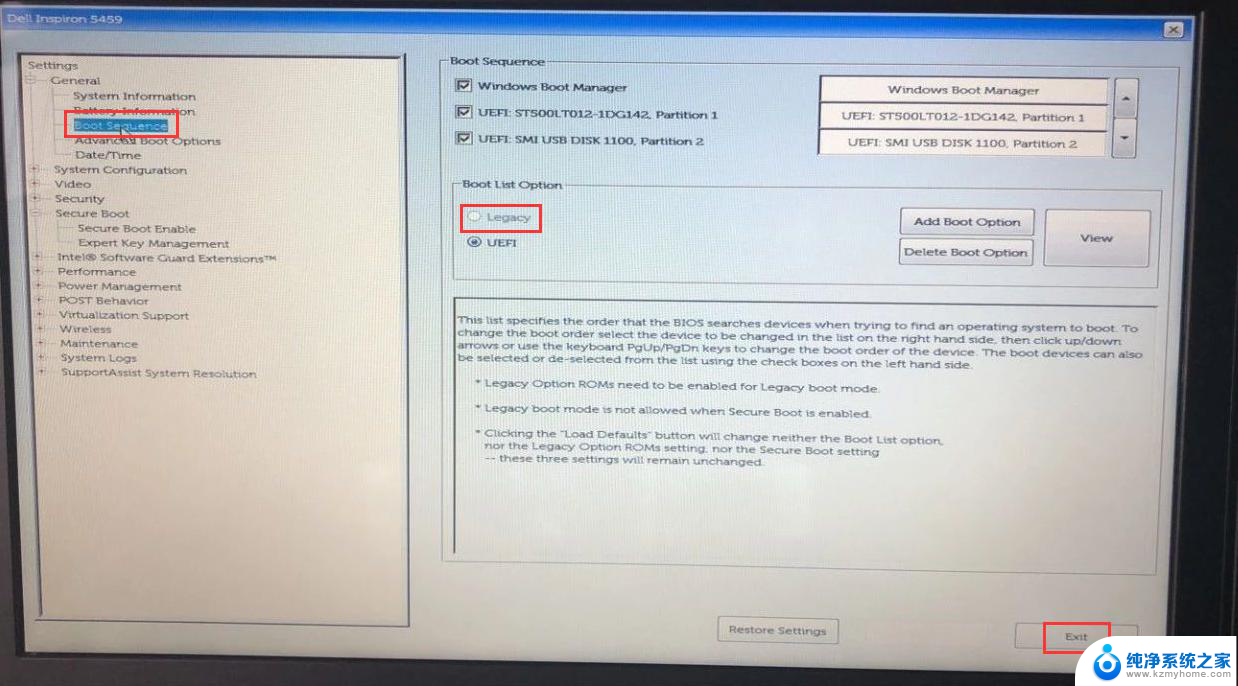
方法一:使用u盘启动快捷键直接进入u盘装系统
戴尔笔记本u盘启动快捷键是F12,将制作好的黑鲨u盘启动盘连接到电脑后。重启电脑,等待出现品牌logo后狂按F12会出现一个启动项顺序选择的窗口,用键盘上的方向键将光标移动到U盘启动项,也就是USB选项,如下图所示:
之后电脑就会从u盘启动并进入黑鲨pe系统了。
方法二:进bios设置U盘为第一启动项
戴尔笔记本进bios设置的快捷键是F2,设置u盘启动的步骤如下:
1、开机看到第一画面时,马上按下F2键,就能进入到BIOS设置界面。
2、在BIOS主界面,按↔方向键移动到Boot选项卡。
3、按↕方向键选中USB Storage Device,按+-号调整到第一的位置。
4、按↔方向键切换到Advanced,选中SATA Uperation按回车设置为ATA模式,防止进入U盘PE系统时找不到硬盘导致安装失败。
5、最后按F10键保存更改并退出。
以上就是关于戴尔笔记本电脑U盘启动BIOS设置的全部内容,如果您遇到相同情况,您可以按照本文的方法来解决。
- 上一篇: wps那么取消声音 wps如何取消声音
- 下一篇: 新电脑开机蓝屏怎么解决 电脑一开机就蓝屏怎么办
戴尔笔记本电脑u盘启动bios设置 戴尔笔记本bios设置u盘启动步骤相关教程
- dell怎么用u盘启动 戴尔Dell笔记本电脑BIOS设置U盘启动
- 戴尔电脑如何设置u盘启动 戴尔笔记本电脑BIOS设置从U盘启动方法
- 戴尔笔记本电脑设置u盘启动 DELL戴尔新版BIOS如何设置U盘启动
- dell bios setup怎么设置u盘启动 DELL戴尔新版BIOS如何设置U盘启动
- dellbios设置u盘启动 DELL戴尔新版BIOS设置U盘启动方法
- dell电脑设置u盘启动 DELL戴尔新版BIOS如何设置U盘启动
- dell开机选择u盘启动 戴尔Dell笔记本电脑怎样设置BIOS从U盘启动
- 戴尔电脑的bios键 戴尔笔记本电脑bios设置图解教程
- 华硕笔记本进u盘启动 华硕主板如何设置从U盘启动BIOS
- dell笔记本快捷键u盘启动项 戴尔电脑u盘启动快捷键设置方法
- 微信发送不了语音 微信语音发送不了怎么办
- tcl电视投屏不了 TCL电视投屏无法显示画面怎么解决
- 3dmax打开没反应 3dmax打不开一直加载不出来
- 电视上怎么打开无线投屏 电视怎么打开无线投屏功能
- 文件夹里面桌面没有了 桌面文件被删除了怎么办
- windows2008关机选项 Windows server 2008 R2如何调整开始菜单关机按钮位置
电脑教程推荐
- 1 tcl电视投屏不了 TCL电视投屏无法显示画面怎么解决
- 2 windows2008关机选项 Windows server 2008 R2如何调整开始菜单关机按钮位置
- 3 电脑上的微信能分身吗 电脑上同时登录多个微信账号
- 4 怎么看电脑网卡支不支持千兆 怎样检测电脑网卡是否支持千兆速率
- 5 荣耀电脑开机键在哪 荣耀笔记本MagicBook Pro如何正确使用
- 6 一个耳机连不上蓝牙 蓝牙耳机配对失败
- 7 任务栏被隐藏时,可以按 键打开开始菜单 如何隐藏任务栏并用快捷键调出
- 8 电脑为什么找不到打印机 电脑找不到打印机怎么连接
- 9 word怎么清除最近打开文档记录 Word文档打开记录快速清除技巧
- 10 电脑排列图标怎么设置 桌面图标排序方式设置教程